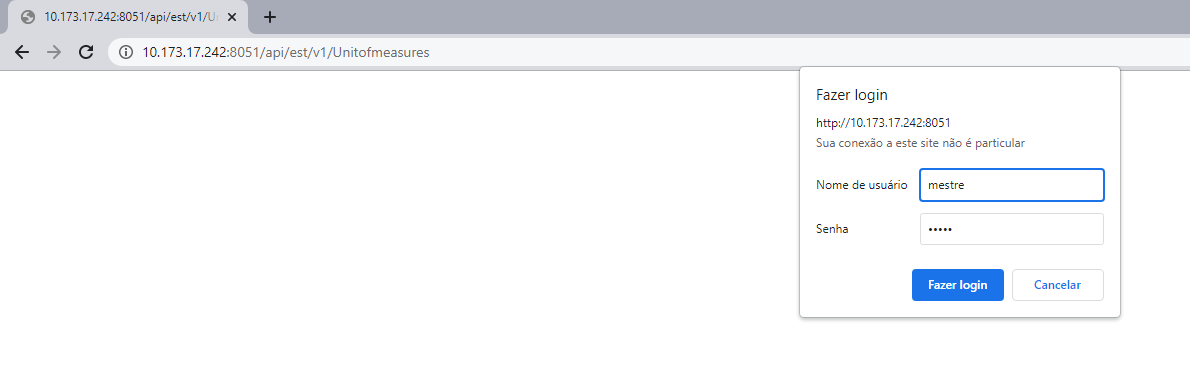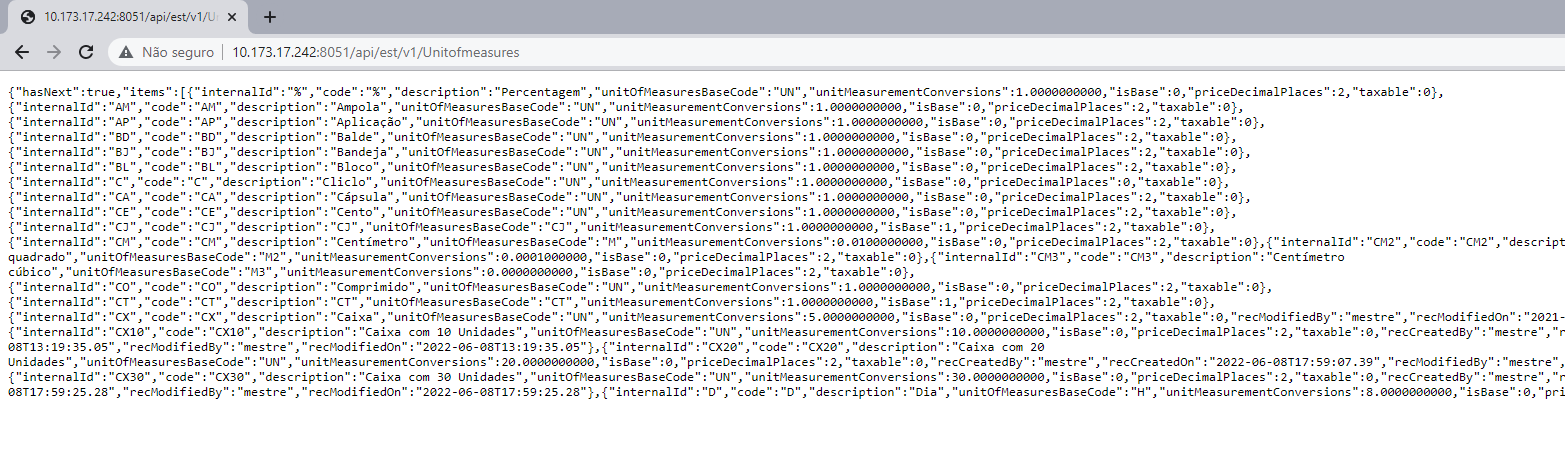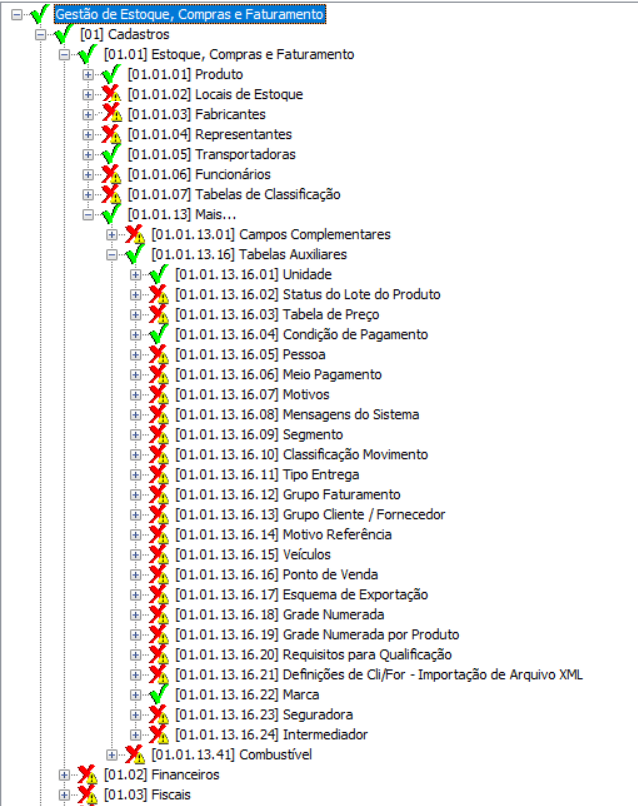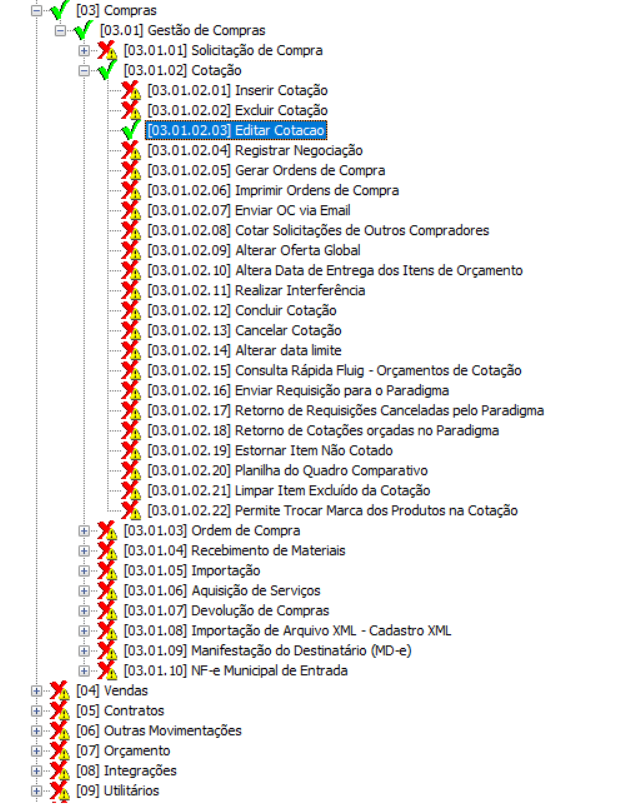Para realizar a autenticação com as APIs utilizamos o usuário PORTALDOFORNECEDOR .Este usuário | Aviso |
|---|
| O usuário PORTALDOFORNECEDOR é criado automaticamente pelo sistema durante o processo de |
comunicar fornecedor exportando os dados para web na cotação, mas para isso, é necessário antes definir qual código de acesso e perfil serão associados a este usuário."Comunicar Fornecedor" selecionando a opção "Exportar Orçamento p/Web". O mesmo jamais deve ser criado manualmente, pois irá causar erros ao tentar acessar o portal. Durante o processo de comunicação com o fornecedor o sistema identifica | | Informações |
|---|
| A cada nova exportação para web validamos a existência do usuário, e caso o mesmo tenha sido excluído por engano, basta realizar uma nova comunicação que o mesmo será recriado. |
____________________________________________________________________________________________________________________________________________________________________________________________________ , um novo usuário será criado. |
Para que o usuário sejá criado corretamente com as devidas permissões, é necessário antes definir qual código de acesso e perfil serão utilizados.
Perfil Cadastre um novo perfil, ou utilize um já existente que possua as permissões abaixo. | Expandir |
|---|
| title | Configuração do Perfil |
|---|
| | Nota |
|---|
| Aconselhamos a criação de um perfil exclusivo para esta finalidade, pois qualquer manutenção indevida nas permissões, pode fazer com que o fornecedor visualize mensagens de erro ao acessar cadastrados que estão disponíveis no portal, como unidade, marca, condição de pagamento. |
Acesso a menus → [01] Cadastros 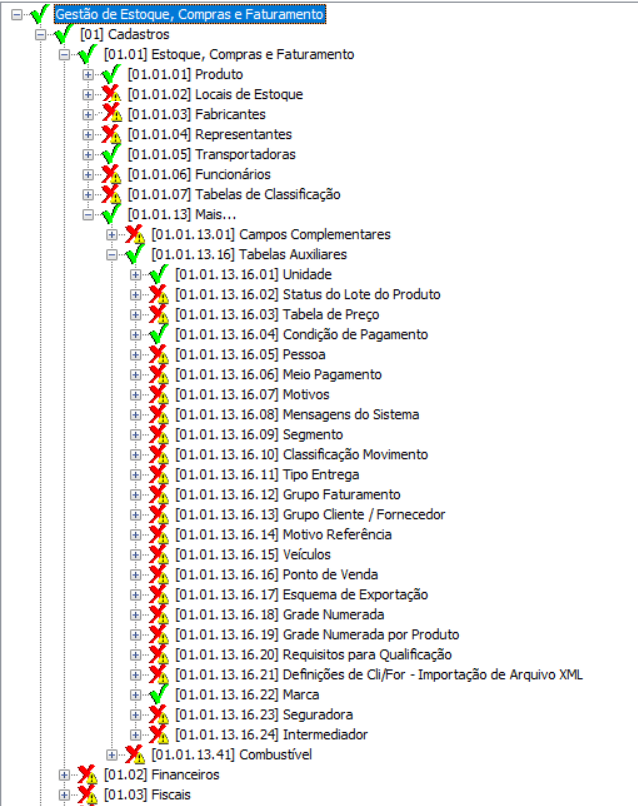
Acesso a menus → [03] Compras → [03.01] Gestão de Compras → [03.01.02] Cotação 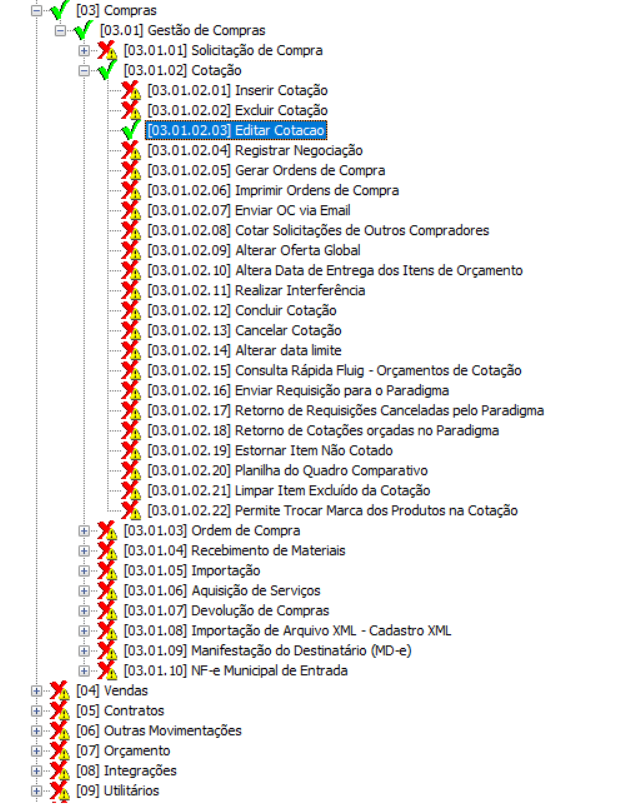
|
____________________________________________________________________________________________________________________________________________________________________________________________________
Parâmetros da cotação Informe o perfil e código de acesso que serão utilizado para realizar a autenticação das APIs, nos parametros da cotação na etapa Definições Gerais 6/6 
| Informações |
|---|
| Clientes que possuem o sistema configurado com LDAP ou Login Unificado utilizando usuário de rede, devem acessar o cadastro do usuário PORTALDOFORNECEDOR depois que o mesmo for criado, e informar um usuário de rede válido na pasta rede. |
|